24.04.2020
Здравствуйте, ув. обучающиеся!
МДК: Технологии публикации цифровой мультимедийной информации
Тема урока: Нарезка макета сайта
Задание к лекции:
Вам необходимо самостоятельно изучить текст лекции, выполнить задания и письменно ответить на контрольные вопросы.
Выполненную работу оформить письменно в рабочих тетрадях (либо в электронном виде) и отправить отдельным файлом (электронный документ) в личное сообщение через социальную сеть VK или на электронную почту преподавателя (ol.sklyarova2015@gmail.com).
Если такой возможности нет, выполненное задание предоставить в распечатанном (рукописном) виде после возобновления занятий.
1. КРАТКИЕ СВЕДЕНИЯ ИЗ ТЕОРИИ:
Виды нарезки в Photoshop
Существует три разных типа нарезки:
ü Резка вручную
ü Автоматическая резка
ü Резка на базе слоев.
Для начала давайте поговорим о тех двух, о которых вы, вероятно, уже слышали: Ручная резка и Автоматическая. Они очень похожи между собой. Если быть точнее, то один тип происходит из другого.
Как известно, для того, чтобы разрезать PSD, сначала берётся инструмент резки (Slice Tool – C) и рисуется короб вокруг области, которую нужно экспортировать в отдельное изображение. Добавив отрезки/области для всех элементов, которые вам нужны в отдельных изображениях, вы можете существенно оптимизировать и ускорить процесс экспорта.
Когда вы создаёте отрезок, у вас должно получаться нечто, что отображено на изображении ниже.

Перемещение и редактирование отрезков
Как только вы создали отрезок, перед вами должна появиться панель опций, схожая с панелью свободной трансформации (Free Transform). Посредством этой панели вы сможете двигать и редактировать отрезок. Вы также можете воспользоваться инструментом выделения отрезка (Slice Select Tool), чтобы убедиться, что вы редактируете именно этот отрезок, а не создаёте новые. Этот инструмент можно найти в выпадающем меню инструмента создания отрезков (Slice Tool).

Преобразование автоматических отрезков в ручные
На протяжении всего процесса резки файла будут создаваться автоматические отрезки, они будут отделяться от остальных отрезков. Далее мы рассмотрим процесс экспорта данных отрезков в отдельные файлы или игнорирование определенных файлов при экспорте, а сейчас давайте рассмотрим процесс преобразования автоматических отрезков в ручные.
Процесс крайне прост. Для начала, вам нужно выделить автоматически созданный отрезок, воспользовавшись инструментом выделения отрезков. Далее выберите автоматически созданный отрезок, который вам нужно преобразовать, и нажмите кнопку «Promote», расположенную ближе к верхней части.
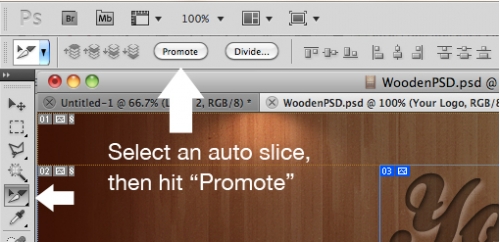
Теперь автоматический созданный отрезок должен измениться в цвете, указывая на то, что теперь это ручной отрезок. Теперь у вас гораздо больше возможностей относительно его редактирования и экспорта.
 2020-05-25
2020-05-25 89
89







